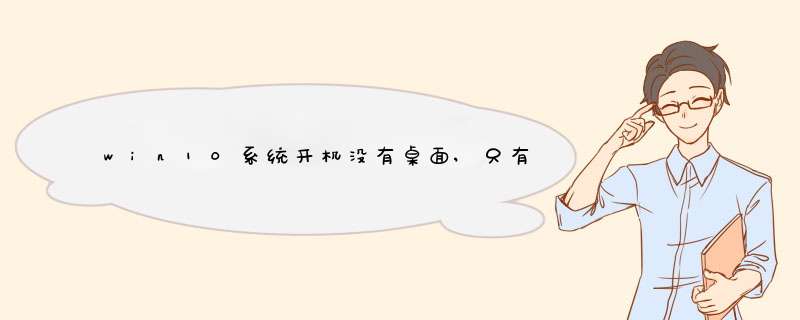
你是不是开启了平板模式了,检查电脑右下角 平板模式是否被选中:
点击电脑右下角 最后一个图标,然后查看平板模式是否被选中,如果被选中再点下就取消,然后就可以显示桌面了。
1.打开win10系统电脑,点击“开始”按钮,然后找到“运行”对话框,也可以直接点击“WIN+R”组合键快速打开2.输入下面的命令:rundll32.exe shell32.dll,Control_RunDLL desk.cpl,,0确定或者点击回车
3.就可以把桌面图标设置的对话框打开勾选所有图标后点击确定即可完成。
检查下是否有任务栏,如果有的话可以右键桌面,查看,显示桌面。没有任务栏的话如下 *** 作
1、可以直接使用“Ctrl + Shift + Esc”快捷键直接打开任务管理器程序;
2、d出任务管理器后,在“进程”选项卡中找到“explorer.exe”进程;
3、选中“explorer.exe”点击下方的“结束进程”按钮,关闭资源管理器;
4、然后点击左上角的“文件”打开菜单,选择“新建任务(运行)”;
5、之后会d出“新建新任务”窗口,输入刚刚关闭的进程名称“explorer.exe”,点击确定即可。
欢迎分享,转载请注明来源:内存溢出

 微信扫一扫
微信扫一扫
 支付宝扫一扫
支付宝扫一扫
评论列表(0条)